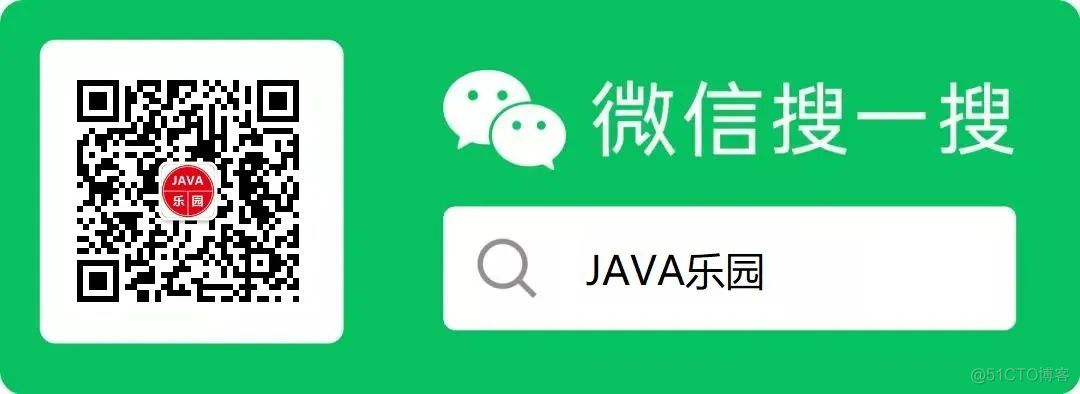
在 VirtualBox 下安装 CentOS7 操作系统,因为 VirtualBox 免费开源,所以采用 VirtualBox。在完成系统的安装后,发现系统无法连接外网进行上网,安装 Docker 环境。如果你也出现这种情况,可以按照以下步骤操作。
0x01、配置 VirtualBox 的虚拟网卡
1)打开网络和共享中心,找到 VirtualBox Host-Only Network
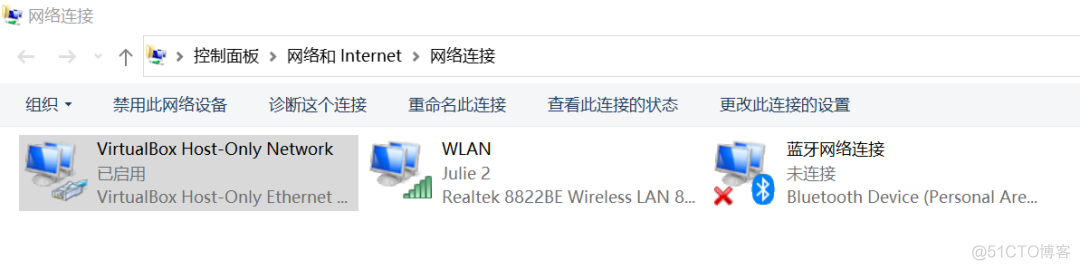
2) 双击该适配器,点击属性,为网卡配置上 IPv4 的地址以及子网掩码,如下图所示。因为主机使用的是无线网络,所以主机的 ip 地址是 192.168.10.6,子网掩码是 255.255.255.0, 默认网关、dhcp服务器、dns服务器都是192.168.10.1. 这里 VirtualBox 虚拟网卡的IP地址设置一个和主机地址同一网段的地址(192.168.10.100,这个地址也是将来虚拟机里网卡的默认网关地址),掩码设置和主机一样,其它的都不设置。
主机网络情况:
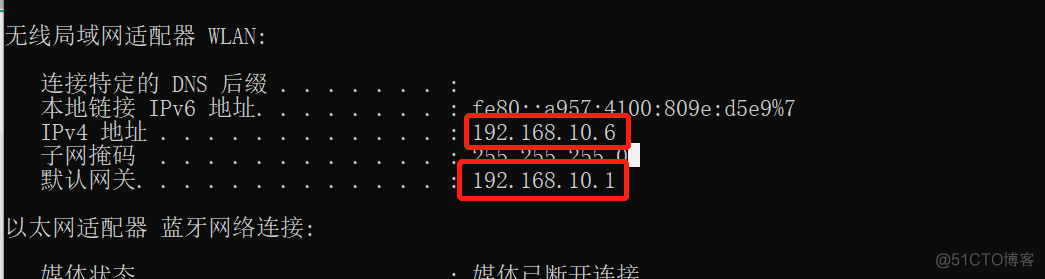
VirtualBox Host-Only Network 设置情况
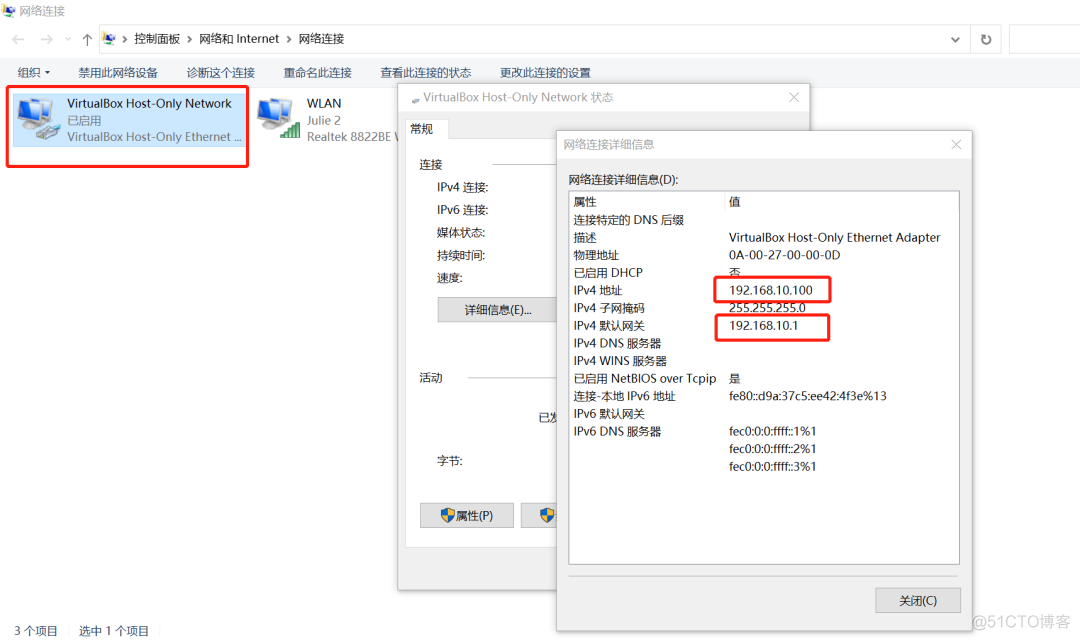
0x02、配置虚拟机的网卡
1)按照下图配置虚拟机的网络
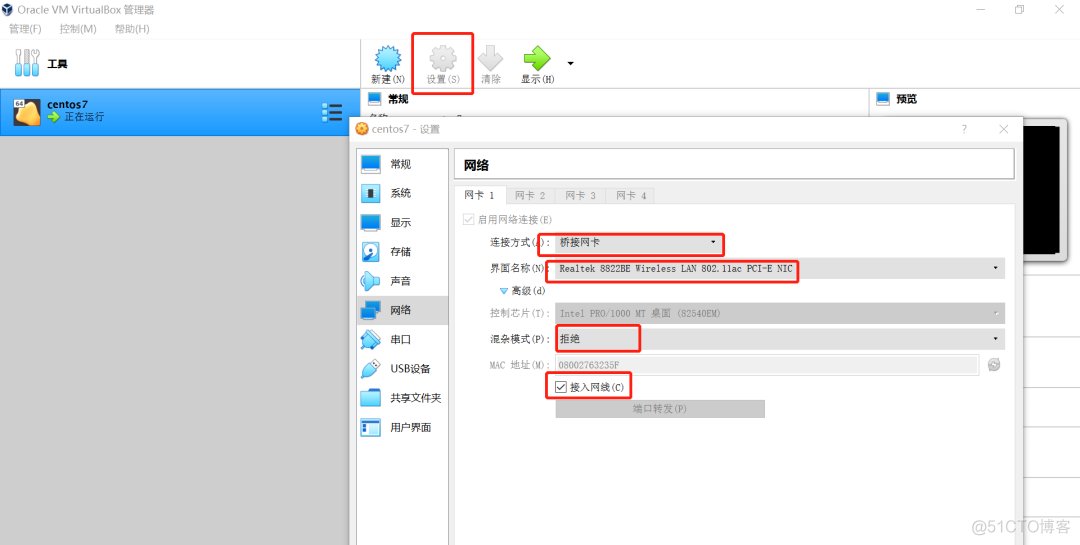
其中,连接方式选择桥接网卡、界面名称选择你主机上网用的无线网卡、控制芯片选择桌面、混杂模式选择拒绝、勾选接入网络。
2)设置完成后,启动虚拟机
0x03、CentOS7 的网络配置
1)修改网卡对应的配置文件,设置 BOOTPROTO 为 dhcp,ONBOOT 为 yes
$ vi /etc/sysconfig/network-scripts/ifcfg-enp0s3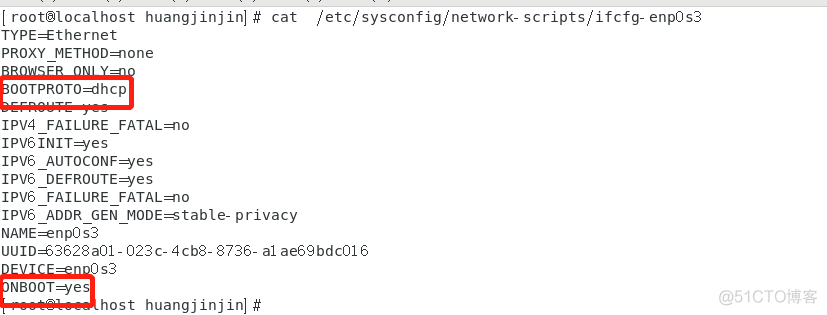
2)修改网关,设置 NETWORKING 为 yes,GATEWAY 为 VirtualBox 虚拟网卡的 ip 地址
$ vi /etc/sysconfig/network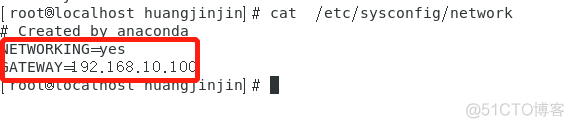
3)修改 DNS,设置 nameserver 为 host 主机的 nameserver
$ vi /etc/resolv.cof
4) 重启网络服务,
$ service network restart或者
$ systemctl restart network

